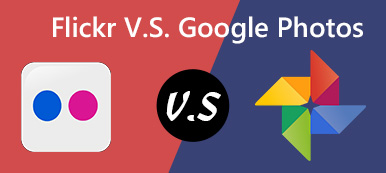Google Photos - один из лучших облачных сервисов для резервного копирования фотографий и видео. Существует ли видеоредактор Google Photos для создания потрясающего фильма непосредственно из медиафайлов Google Photos? Google выпустил кучу инструментов для редактирования видео, чтобы подправить видео. Вы можете воспользоваться ими, чтобы создать удовлетворенный фильм соответственно.
Как редактировать фотографии и видео с помощью Видеоредактор Google Фото? Что вы должны сделать, чтобы создать довольный фильм? Просто узнайте больше о простых инструментах для редактирования видео в Google Фото, а также о лучших альтернативах из этой статьи.

- Часть 1. Как создавать фильмы с помощью Google Photos Video Editor
- Часть 2. Лучший редактор Google Photos для создания профессиональных фильмов
Часть 1. Как создавать фильмы с помощью Google Photos Video Editor
Чтобы использовать видеоредактор Google Фото, необходимо заранее обновить его до последней версии. Он предоставляет различные шаблоны и функции редактирования видео, чтобы создать потрясающий фильм соответственно. Когда у вас будет достаточно фотографий одного и того же человека, например вашего ребенка, он создаст фильм или слайд-шоу из видео и фотографий непосредственно в Google Фото в один клик.
Шаг 1 Запустите учетную запись Google Photos, войдите в нее с помощью идентификатора пользователя и пароля. Перейти к Для вас меню и выберите параметр «Фильм» для создания фильмов или редактирования видео в Google Фото.
Шаг 2 Когда вы идете на Создать фильм окно, вы можете выбрать предустановленный шаблон для фильма. Когда вы вводите шаблон, такой как, например, дочерний шаблон, вы можете нажать Свяжитесь с нами опцию.

Шаг 3 Вы можете импортировать фотографии и видео из Google Фото в фильм или слайд-шоу вручную. После этого вы можете нажать на Создавай кнопка в правом верхнем углу, чтобы импортировать файлы.
Шаг 4 Просто перетащите временную шкалу, чтобы обрезать нужную часть видео для фильма с помощью видеоредактора Google Фото. Это добавит выбранную часть видео в слайд-шоу.

Шаг 5 Когда вы открываете видео в Google Фото, вы также можете найти Поворот возможность повернуть видео. Это также позволяет вам добавить саундтрек или отключить звук соответственно.

Шаг 6 Теперь вы можете выбрать музыкальный файл по умолчанию в качестве темы или импортировать аудиофайл со своего смартфона. Нажмите на Сохранено кнопка для создания фильма с помощью видеоредактора Google Photos.
Вы также можете сохранить видео из Google Фото.
Часть 2. Лучший редактор Google Photos для создания профессиональных фильмов
Как уже упоминалось выше, Google предоставляет только основные функции редактирования видео для создания фильма или слайд-шоу на вашем смартфоне. Как создать профессиональный фильм или слайд-шоу? Apeaksoft Slideshow Maker это универсальный видеоредактор Google Photos, который делает фантастические слайд-шоу и фильмы с фотографиями и видео из Google Photos с готовым и настраиваемым стилем.
- Создавайте стильные слайд-шоу или фильмы для всех пейзажей из Google Фото.
- Поддержка всех фотографий, видео, аудио и музыкальных файлов из Google Фото.
- Отличные готовые темы и фильтры для редактирования видео в несколько кликов.
- Добавьте сотни элементов и эффектов в видеоредакторе Google Фото.
Шаг 1 Добавить фотографии и видео из Google Фото
После того, как вы уже установили видеоредактор Google Photo, вы можете запустить программу на своем компьютере. Перейдите в Google Фото, чтобы загрузить фотографии и видео на свой компьютер. Нажмите на Добавьте фото(а) и видео(а) сюда создать слайд-шоу или фильм.

Шаг 2 Управляйте и редактируйте видео из Google Фото
Когда вы импортировали фотографии и видео, вы можете нажать Редактировать кнопка, чтобы начать процесс редактирования. Затем вы можете настроить видеоэффекты, такие как контраст, насыщенность, яркость и оттенок. Кроме того, вы также можете обрезать и обрезать видео в соответствии с вашими требованиями.

Шаг 3 Выберите тему слайд-шоу и эффекты
Он предлагает 10 тем слайд-шоу по умолчанию, которые вы можете выбрать, такие как свадьба, воссоединение, Рождество, спорт и многое другое. Если вас не устраивает тема слайд-шоу, вы можете дополнительно настроить текст, переход, фильтр и другие элементы вручную.

Шаг 4 Настройка текста, переходов, фильтров и элементов
Выберите видео, к которому вы хотите применить нужный эффект, переключитесь на вкладку «Текст» в правом окне и выберите эффект на правой панели. После этого вы можете ввести текстовое содержимое, выбрать шрифт / цвет / размер / заголовок / длительность и многое другое, чтобы применить текстовый эффект в видеоредакторе Google Фото.

Шаг 5 Создавайте профессиональные фильмы из Google Фото
Конечно, вы можете применить аналогичные эффекты для других элементов. Просмотрите слайд-шоу или фильм и настраивайте параметры, пока не получите удовлетворительный результат. После этого вы можете нажать Экспортировать кнопка, чтобы сохранить фильм с подходящим форматом вывода и разрешением, или оптимальный формат для популярных устройств.

Заключение
Google Photos не только предоставляет облачный сервис для хранения фотографий и видео, но также имеет некоторые основные функции редактирования видео. Вы можете воспользоваться видеоредактором Google Фото для создания простого слайд-шоу или фильма. Apeaksoft Slideshow Maker - это лучший видеоредактор для Google Фото, который позволяет настраивать темы, тексты, переходы, элементы и многое другое. Если у вас есть другие вопросы о том, как легко редактировать фильмы с фотографиями и видео, вы можете поделиться более подробной информацией в комментариях.